Jak odzyskać dostęp do dysku twardego, naprawić błąd uniemożliwiający otwarcie dysku twardego

W tym artykule pokażemy Ci, jak odzyskać dostęp do dysku twardego w przypadku awarii. Sprawdźmy!
W dzisiejszych czasach polegamy na naszych laptopach we wszystkim, od pracy i nauki po rozrywkę i komunikację. Dlatego MacBook, który nie ładuje się po podłączeniu, może powodować niepokój, ponieważ terminy, które możesz przegapić, i praca, której nie będziesz w stanie ukończyć, zaczynają migać na twoich oczach. Jednak całkiem możliwe, że sprawa może nie być tak poważna, jak mogłoby się wydawać na pierwszy rzut oka. W tym przewodniku przedstawimy kilka prostych metod rozwiązywania problemów z brakiem ładowania lub włączaniem MacBooka Air.
Zawartość
Pierwszą wskazówką, że MacBook nie ładuje się po podłączeniu, jest powiadomienie o braku ładowania baterii . Może się to pojawić po kliknięciu ikony baterii, gdy komputer jest podłączony, jak pokazano poniżej.
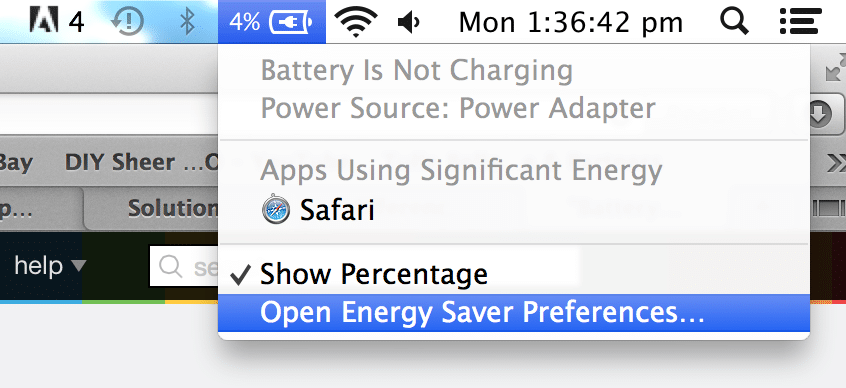
Kliknij tutaj, aby dowiedzieć się o najnowszych modelach komputerów Mac.
Istnieje wiele czynników, które mogą powodować ten problem, od gniazdka i zasilacza po sam laptop. Rozsądnie byłoby wykluczyć każdy z nich jeden po drugim, aby dotrzeć do źródła problemu.
Gigant technologiczny Apple ma zwyczaj przypisywania unikalnego adaptera do prawie każdej wersji MacBooka. Podczas gdy najnowsza seria korzysta z ładowarek typu USB-C , starsze wersje wykorzystują genialny adapter MagSafe firmy Apple. Jest to rewolucja w ładowaniu bezprzewodowym, ponieważ wykorzystuje magnesy do zabezpieczenia urządzenia.
1. Niezależnie od typu zasilacza używanego w komputerze Mac upewnij się, że zasilacz i kabel są w dobrym stanie .
2. Sprawdź, czy nie ma zgięć, odsłoniętego drutu lub śladów oparzeń . Każdy z nich może wskazywać, że adapter/kabel nie jest w stanie naładować laptopa. To może być powód, dla którego Twój MacBook Pro jest martwy i nie ładuje się.
3. Jeśli używasz ładowarki MagSafe, sprawdź, czy na ładowarce pojawia się pomarańczowe światło, gdy jest ona podłączona do laptopa. Jeśli nie ma światła pojawi, to jest to znak, wskaźnik, że zasilacz nie działa prawidłowo.
4. Chociaż magnetyczny charakter ładowarki MagSafe ułatwia podłączanie i odłączanie, wyciągnięcie jej w pionie może doprowadzić do zablokowania jednego ze styków. Dlatego zaleca się wyciąganie adaptera zawsze poziomo . Wymagałoby to nieco więcej siły, aby odłączyć, ale może potencjalnie wydłużyć żywotność ładowarki.
5. Sprawdź, czy styki adaptera MagSafe nie są zablokowane. Jeśli tak jest, spróbuj kilka razy odłączyć i ponownie podłączyć adapter , poziomo i z niewielką siłą. Powinno to rozwiązać problem z brakiem ładowania lub włączaniem MacBooka Air.
6. Podczas korzystania z adaptera USB-C nie ma łatwego sposobu na sprawdzenie, czy problem dotyczy adaptera, czy urządzenia macOS. Nie ma lampki kontrolnej ani widocznej pinezki, jak w przypadku MagSafe.

Ponieważ większość ostatnio wprowadzonych urządzeń korzysta z ładowarek USB-C, nie powinno być trudno pożyczyć ładowarkę od znajomego, aby sprawdzić, czy działa. Jeśli pożyczony zasilacz ładuje komputer Mac, czas kupić nowy dla siebie. Jeśli jednak MacBook nie ładuje się po podłączeniu, problem może dotyczyć samego urządzenia.
Jeśli MacBook jest podłączony, ale nie ładuje się, problem może dotyczyć gniazdka elektrycznego, do którego podłączono przejściówkę do komputera Mac.
1. Upewnij się, że gniazdko elektryczne działa prawidłowo.
2. Spróbuj podłączyć inne urządzenie lub dowolne urządzenie gospodarstwa domowego, aby ustalić, czy wspomniane gniazdko działa, czy nie.

Przeczytaj także: 5 sposobów naprawy Safari nie otwiera się na Macu
Może wystąpić problem z brakiem ładowania lub włączania MacBooka Air, ponieważ działa on w przestarzałym systemie operacyjnym. Aktualizacja systemu macOS do najnowszej wersji może rozwiązać problem.
1. Przejdź do Preferencji systemowych .
2. Kliknij Aktualizacja oprogramowania , jak pokazano.

3. Jeśli dostępna jest aktualizacja, kliknij Aktualizuj i postępuj zgodnie z instrukcjami kreatora na ekranie, aby pobrać najnowszą aktualizację systemu macOS.
Bateria w MacBooku, tak jak każda inna bateria, ma termin ważności, co oznacza, że nie będzie trwać wiecznie. Dlatego możliwe jest, że MacBook Pro jest martwy i nie ładuje się, ponieważ bateria się wyczerpała. Sprawdzanie stanu baterii to prosty proces, jak wyjaśniono poniżej:
1. Kliknij ikonę Apple w lewym górnym rogu ekranu.
2. Kliknij Informacje o tym komputerze Mac , jak pokazano.

3. Kliknij Raport systemowy , jak pokazano poniżej.
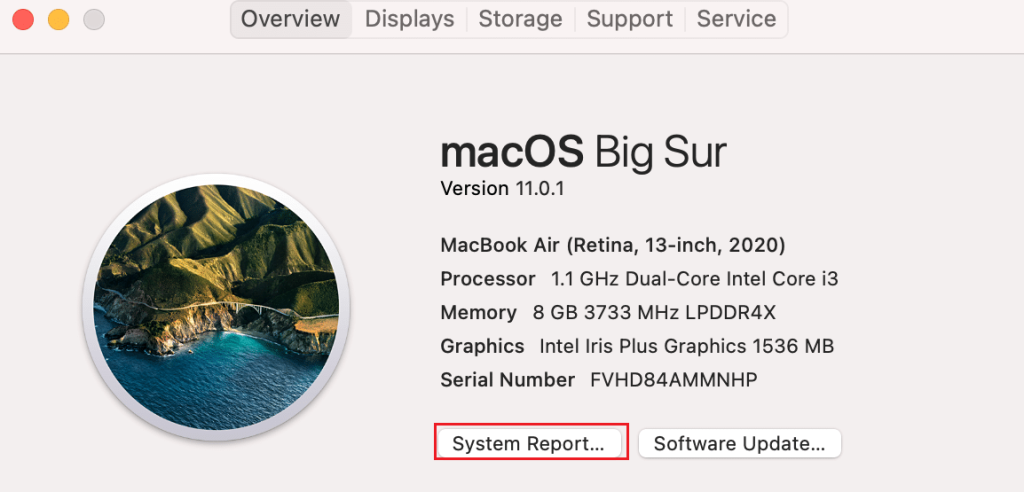
4. W lewym panelu kliknij opcję Zasilanie .
5. Tutaj używane są dwa wskaźniki do sprawdzenia stanu baterii komputera Mac, a mianowicie liczba cykli i stan.
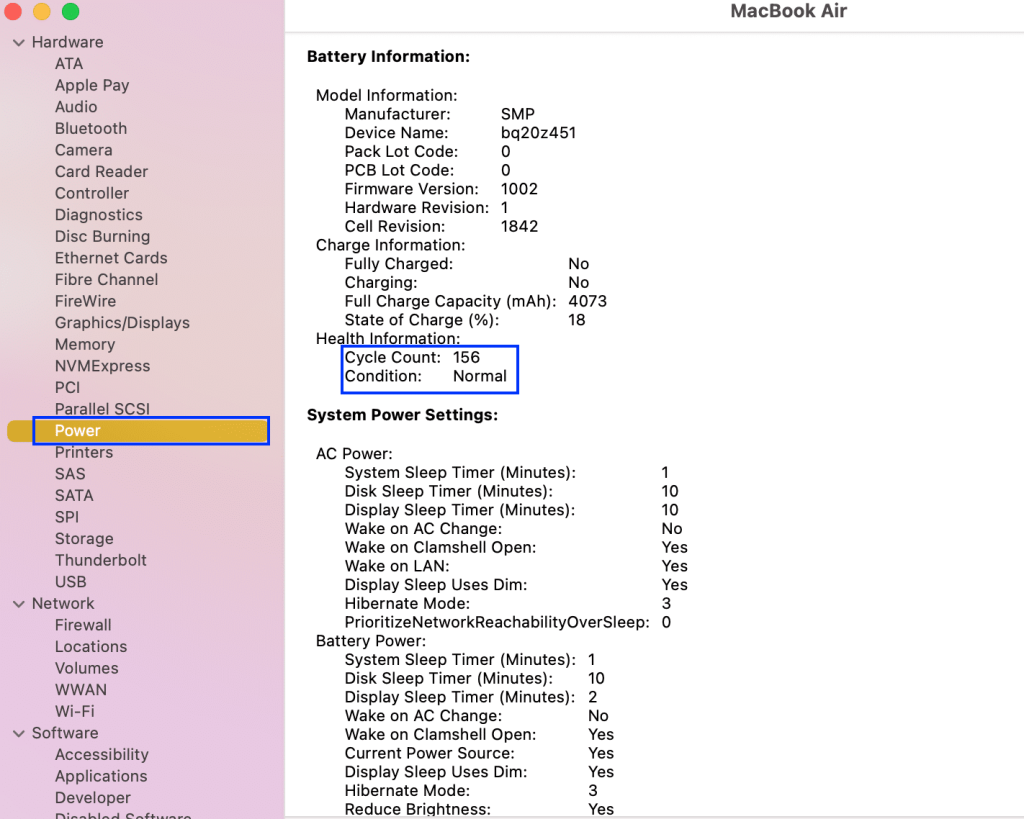
5A. Liczba cykli baterii rośnie wraz z dalszym korzystaniem z MacBooka. Każde urządzenie Mac ma limit liczby cykli w zależności od modelu urządzenia. Na przykład MacBook Air ma maksymalną liczbę cykli 1000. Jeśli wskazana liczba cykli jest bliska lub wyższa od określonej dla komputera Mac, być może nadszedł czas na wymianę baterii, aby naprawić problem z brakiem ładowania lub włączaniem MacBooka Air.
5B. Podobnie Stan wskazuje stan baterii jako:
W zależności od wskazania podpowie Ci aktualny stan baterii i pomoże w podjęciu decyzji o kolejnych krokach.
Często zadawane pytania (FAQ)
Q1. Dlaczego mój MacBook jest podłączony, ale się nie ładuje?
Istnieje wiele możliwych przyczyn takiego stanu rzeczy: uszkodzony zasilacz, wadliwe gniazdko elektryczne, nadużywana bateria Maca, a nawet sam MacBook. Z pewnością opłaca się aktualizować laptopa, a bateria jest utrzymywana w dobrym stanie.
Zalecana:
Mam nadzieję, że ten problem da się rozwiązać szybko i oszczędnie. Zachęcamy do umieszczania zapytań lub sugestii w sekcji komentarzy poniżej.
W tym artykule pokażemy Ci, jak odzyskać dostęp do dysku twardego w przypadku awarii. Sprawdźmy!
Na pierwszy rzut oka AirPodsy wyglądają jak każde inne prawdziwie bezprzewodowe słuchawki douszne. Ale wszystko się zmieniło, gdy odkryto kilka mało znanych funkcji.
Firma Apple wprowadziła system iOS 26 — dużą aktualizację z zupełnie nową obudową ze szkła matowego, inteligentniejszym interfejsem i udoskonaleniami znanych aplikacji.
Studenci potrzebują konkretnego typu laptopa do nauki. Powinien być nie tylko wystarczająco wydajny, aby dobrze sprawdzać się na wybranym kierunku, ale także kompaktowy i lekki, aby można go było nosić przy sobie przez cały dzień.
Dodanie drukarki do systemu Windows 10 jest proste, choć proces ten w przypadku urządzeń przewodowych będzie się różnić od procesu w przypadku urządzeń bezprzewodowych.
Jak wiadomo, pamięć RAM to bardzo ważny element sprzętowy komputera, który przetwarza dane i jest czynnikiem decydującym o szybkości laptopa lub komputera stacjonarnego. W poniższym artykule WebTech360 przedstawi Ci kilka sposobów sprawdzania błędów pamięci RAM za pomocą oprogramowania w systemie Windows.
Telewizory Smart TV naprawdę podbiły świat. Dzięki tak wielu świetnym funkcjom i możliwościom połączenia z Internetem technologia zmieniła sposób, w jaki oglądamy telewizję.
Lodówki to powszechnie stosowane urządzenia gospodarstwa domowego. Lodówki zazwyczaj mają dwie komory: komora chłodna jest pojemna i posiada światło, które włącza się automatycznie po każdym otwarciu lodówki, natomiast komora zamrażarki jest wąska i nie posiada światła.
Na działanie sieci Wi-Fi wpływa wiele czynników poza routerami, przepustowością i zakłóceniami. Istnieje jednak kilka sprytnych sposobów na usprawnienie działania sieci.
Jeśli chcesz powrócić do stabilnej wersji iOS 16 na swoim telefonie, poniżej znajdziesz podstawowy przewodnik, jak odinstalować iOS 17 i obniżyć wersję iOS 17 do 16.
Jogurt jest wspaniałym produktem spożywczym. Czy warto jeść jogurt codziennie? Jak zmieni się Twoje ciało, gdy będziesz jeść jogurt codziennie? Przekonajmy się razem!
W tym artykule omówiono najbardziej odżywcze rodzaje ryżu i dowiesz się, jak zmaksymalizować korzyści zdrowotne, jakie daje wybrany przez Ciebie rodzaj ryżu.
Ustalenie harmonogramu snu i rutyny związanej z kładzeniem się spać, zmiana budzika i dostosowanie diety to niektóre z działań, które mogą pomóc Ci lepiej spać i budzić się rano o odpowiedniej porze.
Proszę o wynajem! Landlord Sim to mobilna gra symulacyjna dostępna na systemy iOS i Android. Wcielisz się w rolę właściciela kompleksu apartamentowego i wynajmiesz mieszkania, a Twoim celem jest odnowienie wnętrz apartamentów i przygotowanie ich na przyjęcie najemców.
Zdobądź kod do gry Bathroom Tower Defense Roblox i wymień go na atrakcyjne nagrody. Pomogą ci ulepszyć lub odblokować wieże zadające większe obrażenia.













